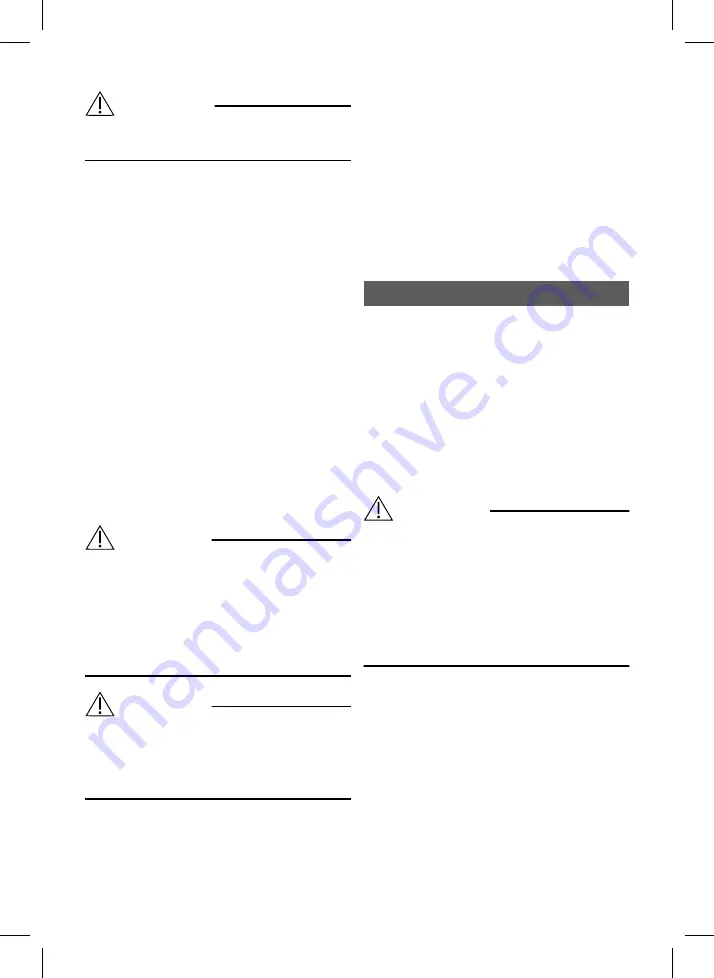
VORSICHT
Das Batterieladegerät ist immer zuverlässig und
stabil zu befestigen.
Elektrische Übersicht
Siehe Abbildung
1. Minuspol (-)
2. Pluspol (+)
3. Sicherung, zu technischen Daten siehe
4. Leiterplattensteckverbinder für zusätzliche
Kabelsignale (siehe unten)
Zusätzliche Kabelsignale
Sollen zusätzliche Kabelsignale verwendet
werden, wird empfohlen, zunächst separate
Drahtverbindungen am Steckverbinder
herzustellen und den Steckverbinder
anschließend am Sockel auf der Leiterplatte
anzuschließen (siehe
). Weitere Details sind beim
Kundendienst zu erfragen.
Elektroinstallation
ACHTUNG
Hochspannung!
Durch einen falschen Anschluss der Batteriekabel
kann es zu Verletzungen und Beschädigungen
von Batterie, Batterieladegerät und Kabel
kommen.
Darauf achten, dass die Anschlüsse korrekt
hergestellt werden.
ACHTUNG
Hochspannung!
Das Gehäuse kann unter Strom stehen!
Das Batterieladegerät ist immer an eine
Steckdose mit Erdung anzuschließen.
1. Das Batterieladegerät wurde für verschiedene
Netzspannungen konstruiert. Überprüfen, ob
die Spannungsversorgung am Einsatzort mit
der auf dem Kennschild des
Batterieladegeräts angegebenen
Nennspannung übereinstimmt. Das Schild
befindet sich an der Seite des Geräts. Das
Ladegerät ist in der Regel mit einem festen
Netzkabel mit Stecker ausgestattet.
2. Die Polarität von Batteriesteckverbinder und
Kabel vor dem Anschluss der Batterie
überprüfen. Das Ladegerät wird in der Regel
mit einem Batteriekabel mit der folgenden
Polarität geliefert.
•
Plus (+) = Rot
•
Minus (-) = Blau oder Schwarz
3. Die Batteriekabel an der Batterie anschließen.
Betrieb
Benutzerschnittstelle -
Bedienfeld
Siehe
1. Netzanzeige (blau)
2. STOPP-Taste
3. NFC-Symbol (
4. Ladeleuchten (
LED-Anzeige
)
Aufladen
ACHTUNG
Hochspannung!
Wenn es Anzeichen für eine Beschädigung von
Batterieladegerät, Kabeln oder Steckern gibt, ist
die Netzversorgung abzuschalten. Beschädigte
Teile nicht berühren!
Unisolierte Akkuklemmen, Stecker oder unter
Spannung stehende Elektroteile nicht berühren!
Kontakt zu einem Servicetechniker aufnehmen.
Batterie anschließen
1. Kabel und Steckverbinder auf sichtbare
Schäden überprüfen.
2. Die Stromversorgung des Ladegeräts
überprüfen (siehe
, Pos. 1).
Bei Anschluss an das Stromnetz leuchtet die
Netzanzeige blau.
3. Das Ladegerät an die Batterie anschließen.
•
Nach Anschluss der Batterie startet das
Ladegerät den Ladevorgang automatisch.
•
Der Ladestatus wird mithilfe der
Ladeleuchten auf dem Bedienfeld
DEUTSCH
36
Summary of Contents for SC17-32 24 V
Page 2: ......
Page 9: ...EN IEC 9...
Page 10: ...BMS STOP IPX4 10...
Page 11: ...IPX4 1 2 1 2 3 4 1 2 3 1 2 3 NFC GET Ready NFC 4 LED 1 2 3 LED 11...
Page 14: ...EN 8 IEC FVLA VRLA 14...
Page 15: ...BMS 15...
Page 16: ...STOP IPX4 16...
Page 17: ...IPX4 2 1 2 3 1 2 3 4 4 1 2 3 1 1 2 STOP 3 NFC GET Ready NFC 4 LED 17...
Page 18: ...1 2 1 1 3 1 4 LED STOP 1 STOP 2 LED SOC 18...
Page 19: ...GET Ready NFC NFC iOS Android 1 NFC iOS Android 2 iOS Android NFC GET APP Micropower 19...
Page 40: ...8 IEC FVLA VRLA 40...
Page 41: ...BMS 41...
Page 42: ...STOP IPX4 IPX4 42...
Page 43: ...2 1 2 3 1 2 3 4 4 1 2 3 1 1 2 STOP 3 NFC GET Ready NFC 4 LED 43...
Page 44: ...1 2 1 1 3 1 4 LED STOP 1 STOP 2 LED LED SOC LED 44...
Page 45: ...LED GET Ready NFC NFC iOS Android 1 NFC iOS Android 2 iOS Android NFC GET APP Micropower 45...
Page 73: ...EN 8 IEC Freely Ventilated FVLA Valve regulated VRLA 73...
Page 74: ...BMS STOP IPX4 74...
Page 75: ...IPX4 2 1 2 3 1 2 3 4 4 1 2 3 1 1 2 3 NFC GET Ready NFC 4 1 75...
Page 76: ...2 1 pos 1 3 1 pos 4 STOP 1 2 GET Ready NFC NFC 1 NFC 2 NFC GET APP Micropower 76...
Page 104: ...EN 8 IEC FVLA VRLA 104...
Page 105: ...BMS STOP IPX4 105...
Page 106: ...IPX4 2 1 2 3 1 2 3 4 4 1 2 106...
Page 107: ...3 1 1 2 3 NFC GET Ready NFC 4 LED 1 2 1 1 3 1 4 LED STOP 1 2 LED LED SOC LED 107...
Page 108: ...1 LED GET Ready NFC NFC iOS Android 1 iOS Android NFC 2 iOS Android NFC 3 3 108...
Page 162: ...EN 8 IEC FVLA VRLA 162...
Page 163: ...163...
Page 164: ...BMS STOP IPX4 164...
Page 165: ...IPX4 2 1 2 3 1 2 3 4 4 165...
Page 166: ...1 2 3 1 1 2 3 NFC GET Ready NFC 4 1 2 1 1 3 1 4 166...
Page 183: ...www micropower group com SLOVENSKI JEZIK 183...
Page 196: ...IEC FVLA VRLA 196...
Page 197: ...BMS IPX4 2 197...
Page 198: ...1 2 3 1 2 3 4 4 1 2 3 1 1 2 3 NFC GET Ready NFC 4 LED 1 2 1 1 3 1 4 LED 198...
Page 199: ...STOP 1 2 LED LED SOC LED LED GET Ready NFC NFC 1 NFC 2 NFC Micropower GET APP 3 3 199...
Page 201: ...Figures Fig 1 Control panel See User interface Control panel 201...
Page 202: ...Fig 2 Installation 202...
Page 203: ...Fig 3 Connections and components See Electrical overview Fig 4 Option cable signal pinout 203...
Page 204: ...Fig 5 Dimensions 204...
Page 205: ...Fig 6 Installation options 205...






























